Главная → База знаний → Как настроить чат-бот в 1С Документооборот
Как настроить чат-бот в 1С Документооборот
В этой статье подробно и с примерами рассказываем о том, как настраивать Асю — чат-бота с персональными настройками, который будет не только отправлять уведомления, но и давать возможность работать через мессенджер.
После прочтения статья вы научитесь:
· настраивать сценарий (на примере сценария «Заявление об отпуске»);
· просматривать историю сообщений.
Настройка чата 1С документооборот
Кто такая Ася и как она поможет вам в работе?
Ася — это чат-бот, доступный для версий КОРП и ДГУ. 1С:Документооборот позволяет использовать Асю, если база подключена к серверу взаимодействий.
Демонстрация одной из возможностей робота Аси:
Как включить и настроить робота Асю
1. Включите в настройках программы флажки «Обсуждения» и «Чат-бот».
2. Настройте состояния.
3. Протестируйте корректность ответов.
4. Анализируйте и улучшайте работу через регистр «История бесед с чат-ботом».
Настройка приветствия
Для начала проверяем, настроена ли работа программы.
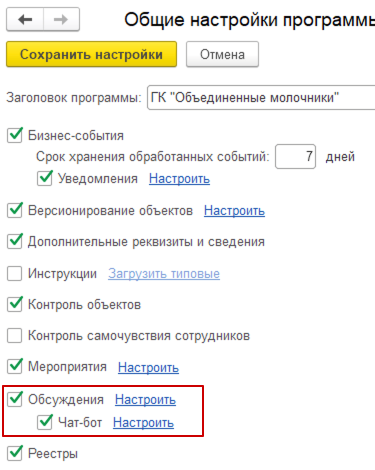
Если пункты «Обсуждения» и «Чат-бот» отмечены галочками, переходим в настройку Аси. И создаем первое сообщение.
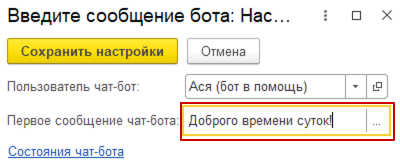
После того как вы ввели текст сообщения, открываем состояния робота Аси в разделе «Настройка».
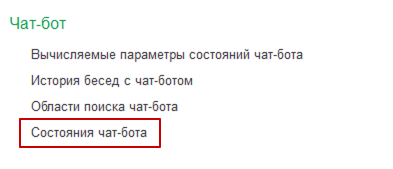
И создаем простые сценарии приветствия и благодарности.
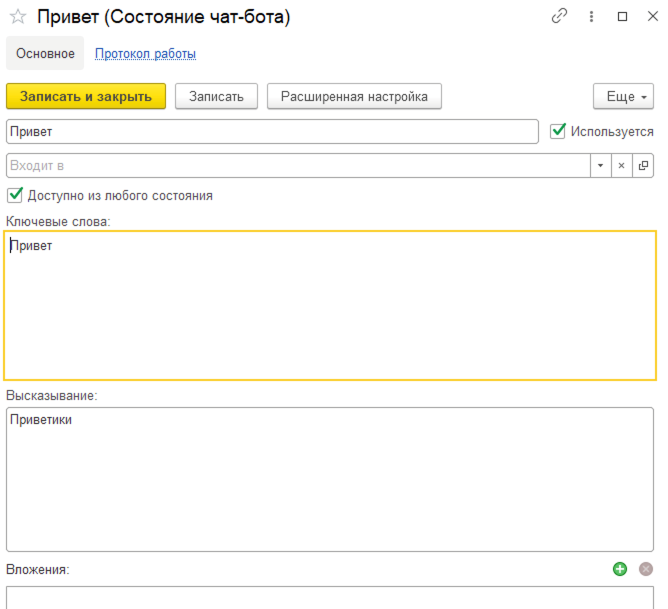
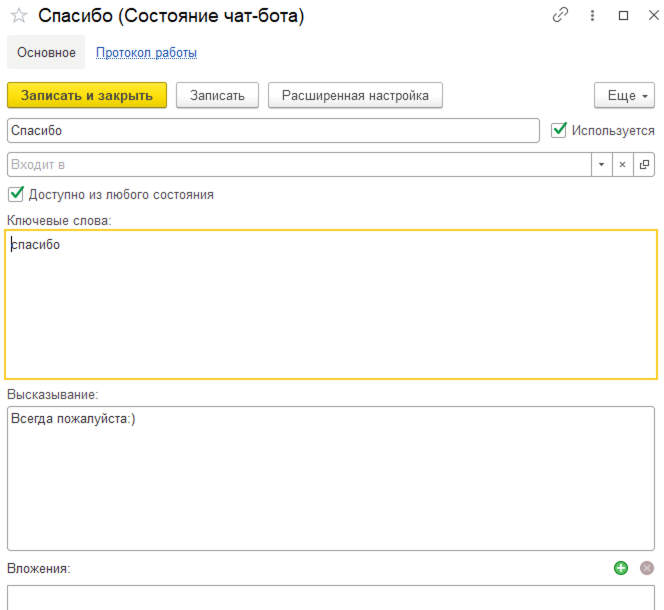
В финале обязательно проверяем корректность работы.

Смена пароля
Настраивать приветствие достаточно просто. Но бывают и более сложные сценарии, например, для смены пароля.
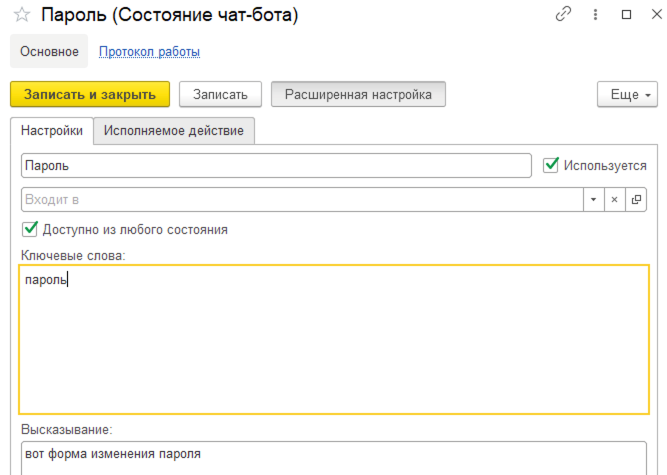

Текст в разделе Исполняемое действие:
ПользователиСлужебныйКлиент.ОткрытьФормуСменыПароля();
Обязательно проверяем, что сценарий работает корректно.
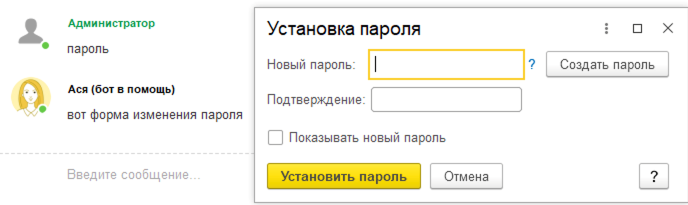
Пример настройки сценария «Заявление на отпуск»
Еще один пример: настроим сценарий по ключевому слову «Отпуск».
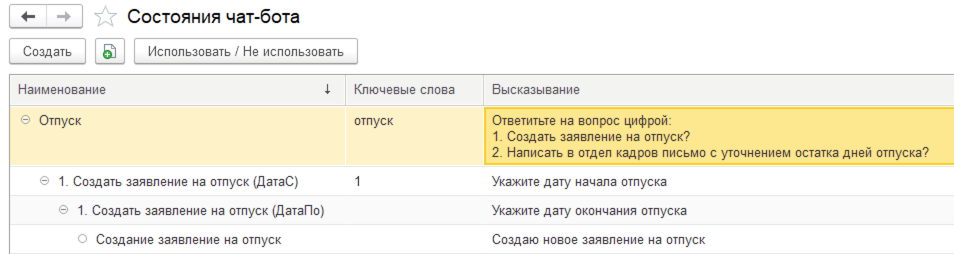
Указываем параметры, когда запрашиваем дату начала и дату окончания отпуска.
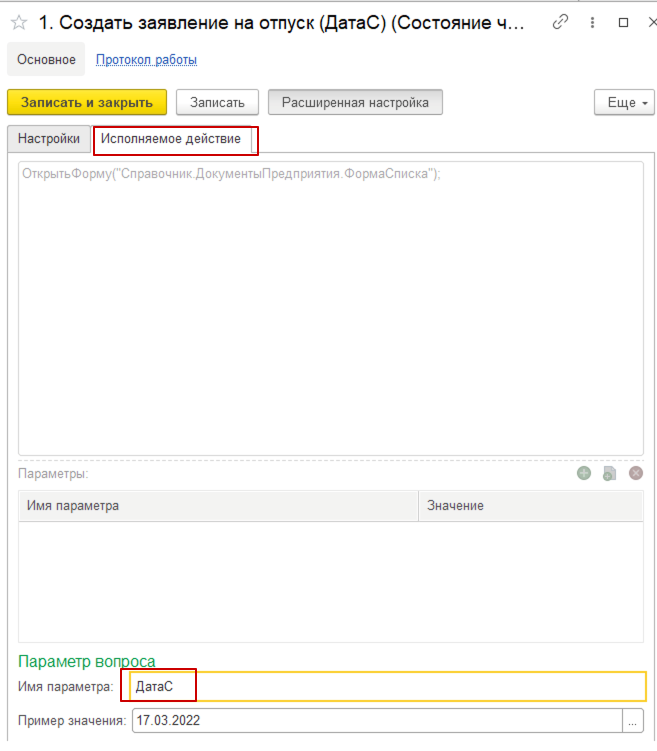
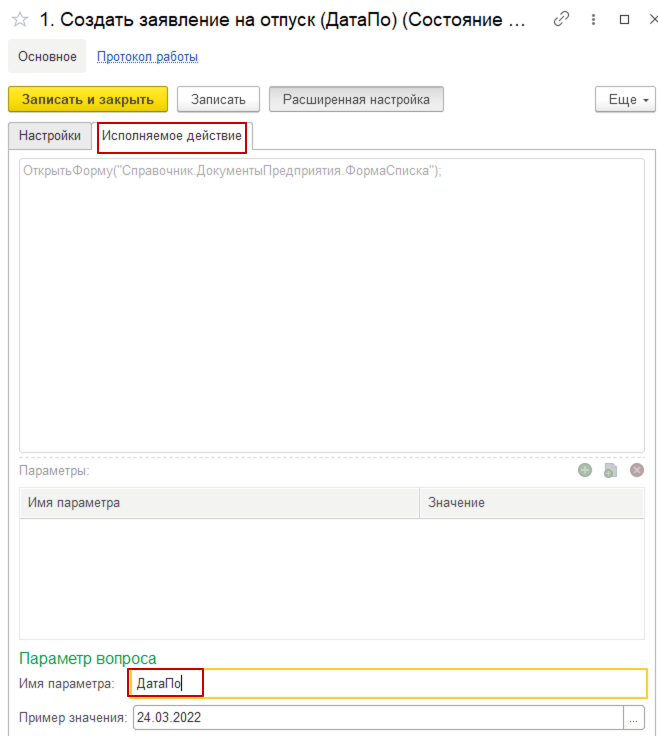
На шаге создания Заявления на отпуск указываем скрипт из папки «Файлы для курса».
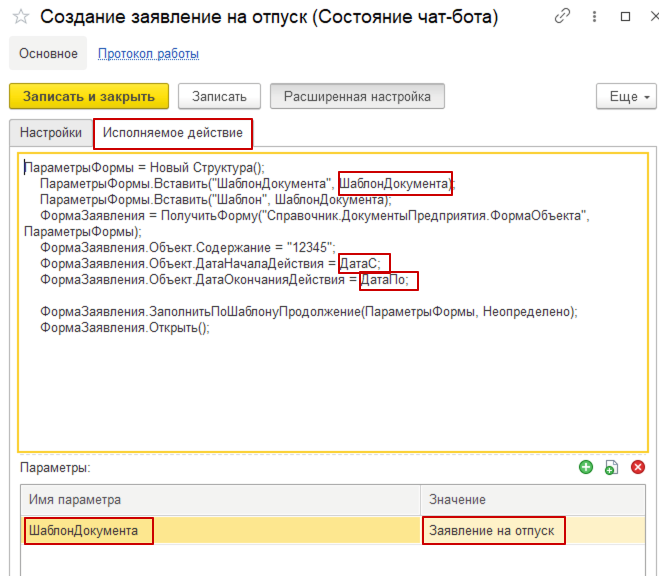
В скрипте мы используем параметры, которые запрашивали на предыдущих шагах, и значение параметра на этом шаге.
ПараметрыФормы = Новый Структура();
ПараметрыФормы.Вставить("ШаблонДокумента", ШаблонДокумента);
ПараметрыФормы.Вставить("Шаблон", ШаблонДокумента);
ФормаЗаявления = ПолучитьФорму("Справочник.ДокументыПредприятия.ФормаОбъекта", ПараметрыФормы);
ФормаЗаявления.Объект.ДатаНачалаДействия = ДатаС;
ФормаЗаявления.Объект.ДатаОкончанияДействия = ДатаПо;
ФормаЗаявления.ЗаполнитьПоШаблонуПродолжение(ПараметрыФормы, Неопределено);
ФормаЗаявления.Открыть();
В качестве параметров можно также выбрать элемент справочника «Вычисляемый параметр состояния чат-бота». В этом случае можно скриптом в параметр помещать значение, которое будет вычислено в момент ответа Аси.
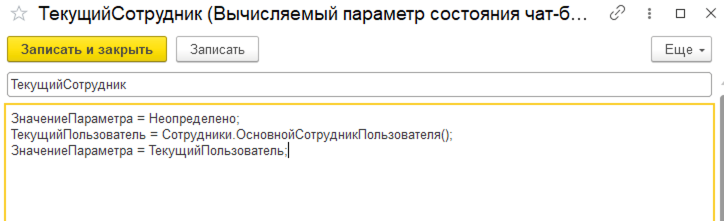
Тестируем работу данного сценария.
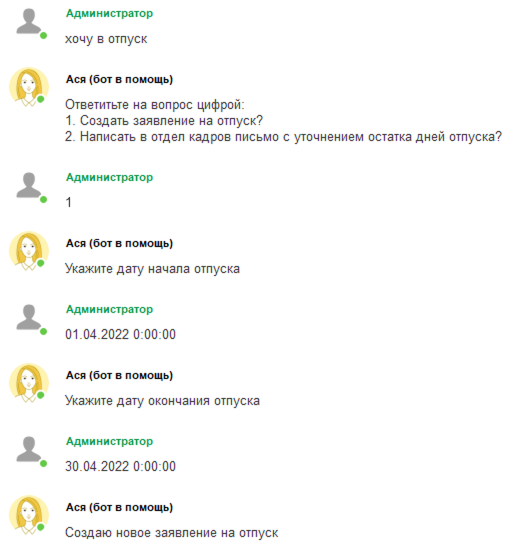
Если все работает правильно, то в результате создается новый документ «Заявление на отпуск».
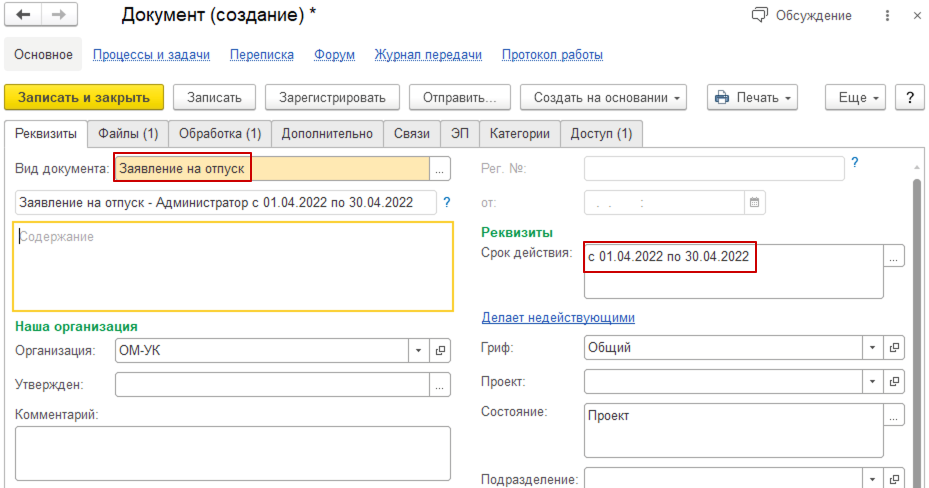
Уведомление в 1С Документооборот чате
Просмотр истории уведомлений
Иногда нужно проверить историю сообщений, для этого в разделе «Настройка» нужно открыть раздел «История бесед с чат-ботом».
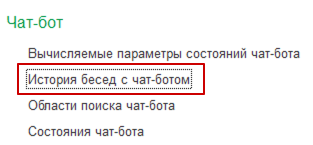
Здесь же можно проанализировать успешные и не успешные сообщения.
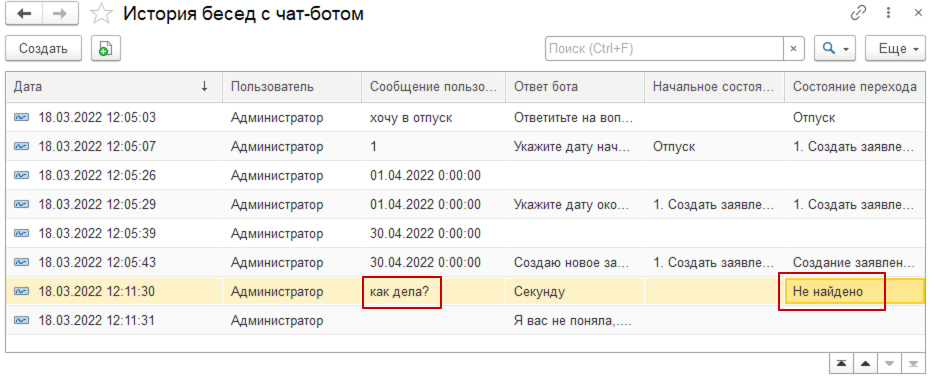
Есть вопросы? — Поможем решить
Нужна помощь по настройке чат-бота? Получите техническую поддержку нашей команды.
Если у Вас возникают сложности с Асей или вы сомневаетесь, что общие настройки 1С Документооборот у вас правильные → закажите услугу Внедрение или пройдите Обучение по 1С:Документооборот.



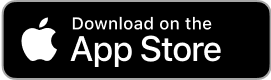
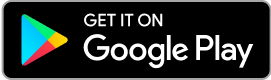
авторизуйтесь